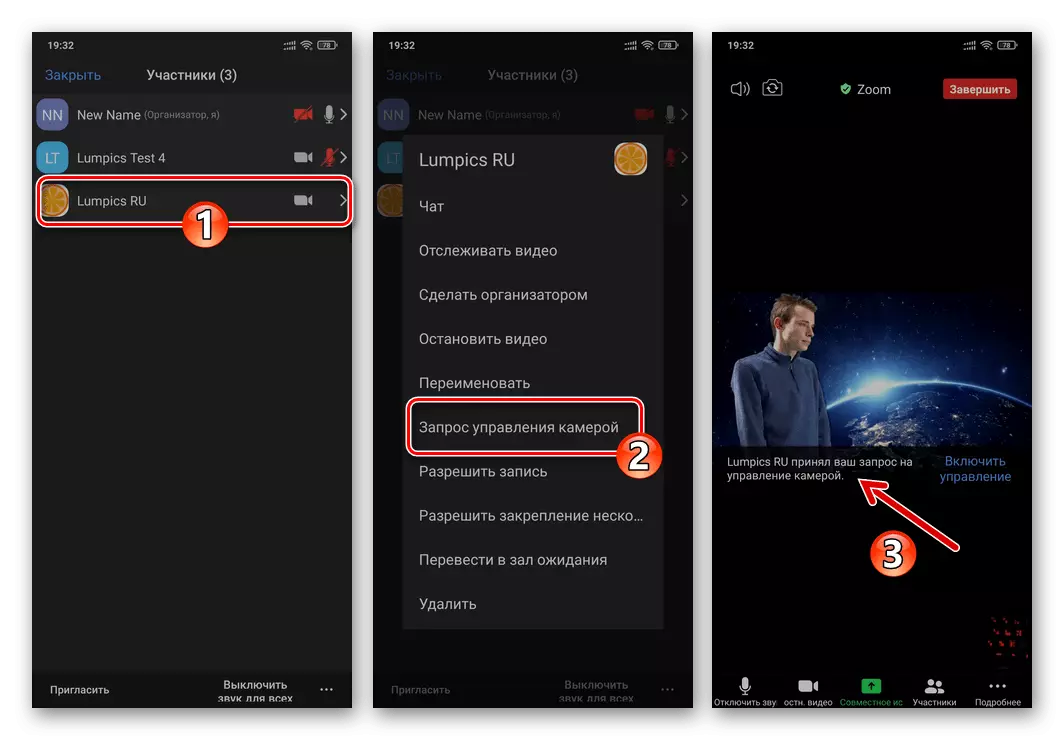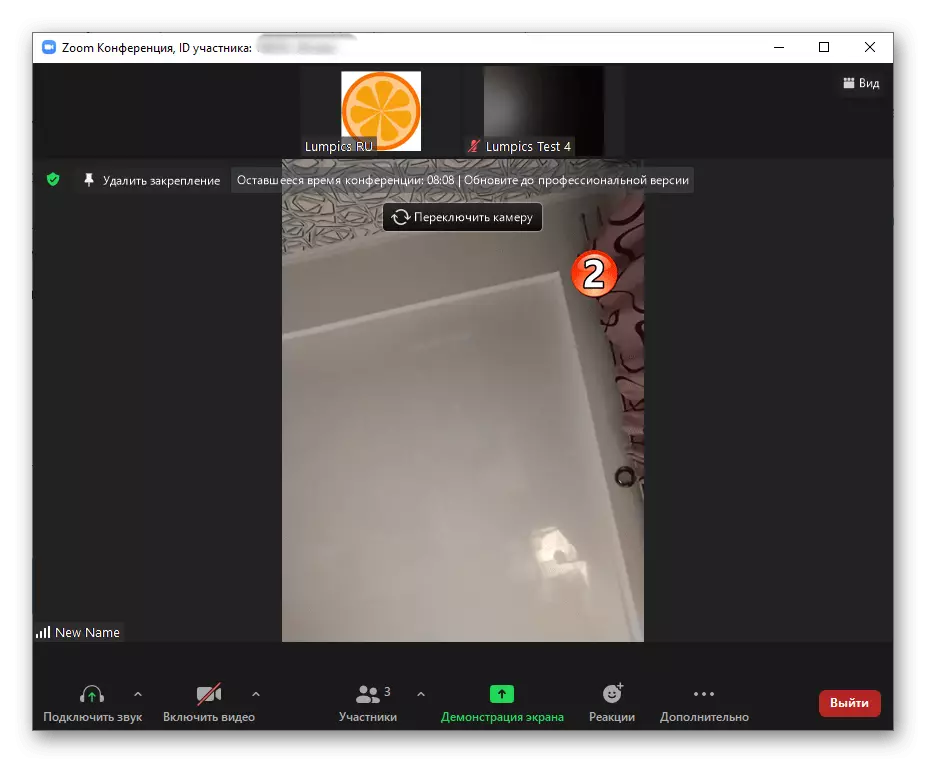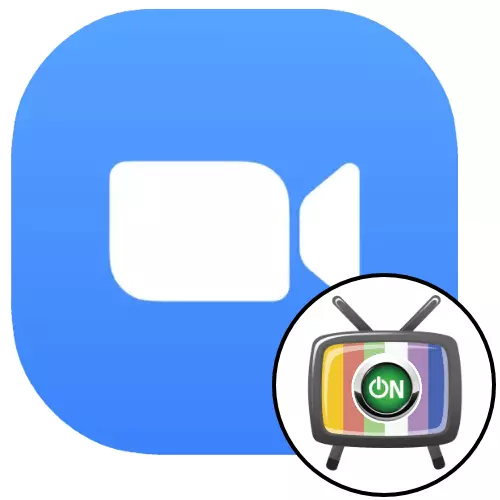
Eli nqaku lichaza namatheko esirhesha ukufakwa khamera kwi abasebenzisi abaye zihlelwe ngokusebenzisa iseshoni nkonzo, oko kukuthi, PC kude kunye nezixhobo mobile. Kwi iindlela ukusebenza ngendlela device yakho ividiyo in lokusondeza Windows, Android kunye iOS ichazwa ngento eyahlukileyo kwi website yethu:
Funda ngakumbi: Yenza i khamera kwi lokusondeza Windows, Android kanye iOS
Option 1: Windows
Kakade ke, kwi nkulu yathinjwa kwikhamera yomntu, umsinga nevidiyo kufumaneka ngamanye nxaxheba inkonzo kuphela xa wacela yokuqala, yaye ukuvumela ukuba ziquka "omnye umntu ukuba" ividiyo ngenkani imisebenzi kwinkqubo kukho akukho yaye akanakuba. Ngelo xesha, le nkomfa kumququzeleli ifumaneka ku "cela ukuba wenze ividiyo", umngeni apho ngokusebenzisa inkqubo lokusondeza PC ichazwa lo myalelo ulandelayo.
nxaxheba abaqhelekileyo kwi nkomfa ukusombulula ingxaki phantsi ingqalelo akukho nto ngakumbi, ukuba bavakalise indlela isicelo ukusebenzisa ikhamera kunye umsebenzisi othile kwi umbhobho okanye uyithumele kwi ingxoxo.
- Ukuya kule nkomfa, tsalela uluhlu-nxaxheba bayo ngokunqakraza kwiqhosha elililo kwi toolbar ezantsi kwe window Sondeza.
- Hambisa mouse kwi igama lomsebenzisi, ikhamera ye ekufuneka isebenze.
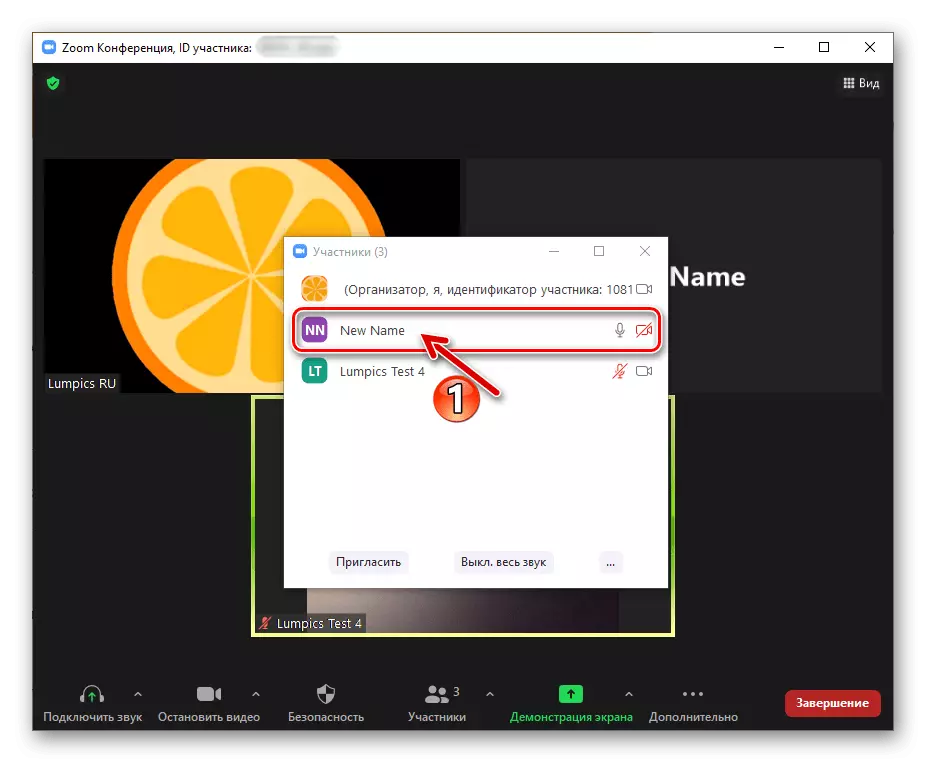
Nqakraza kwi "Advanced" iqhosha eboniswe kule ndawo.
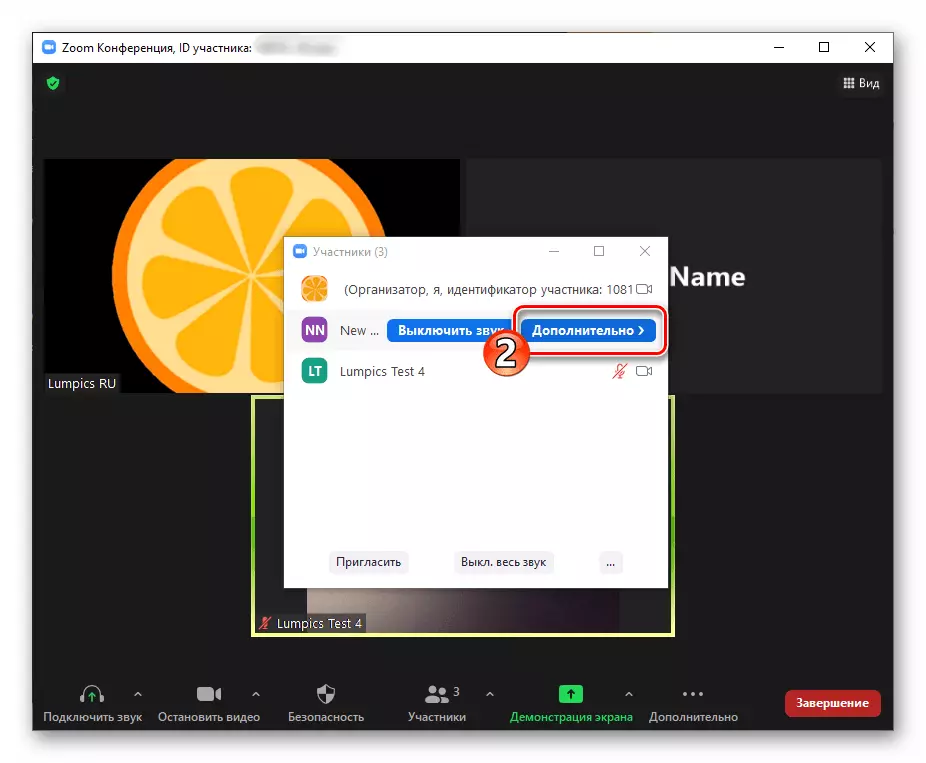
Kwi menu ukuba lubonakala, nqakraza "Buza Yenza ividiyo".
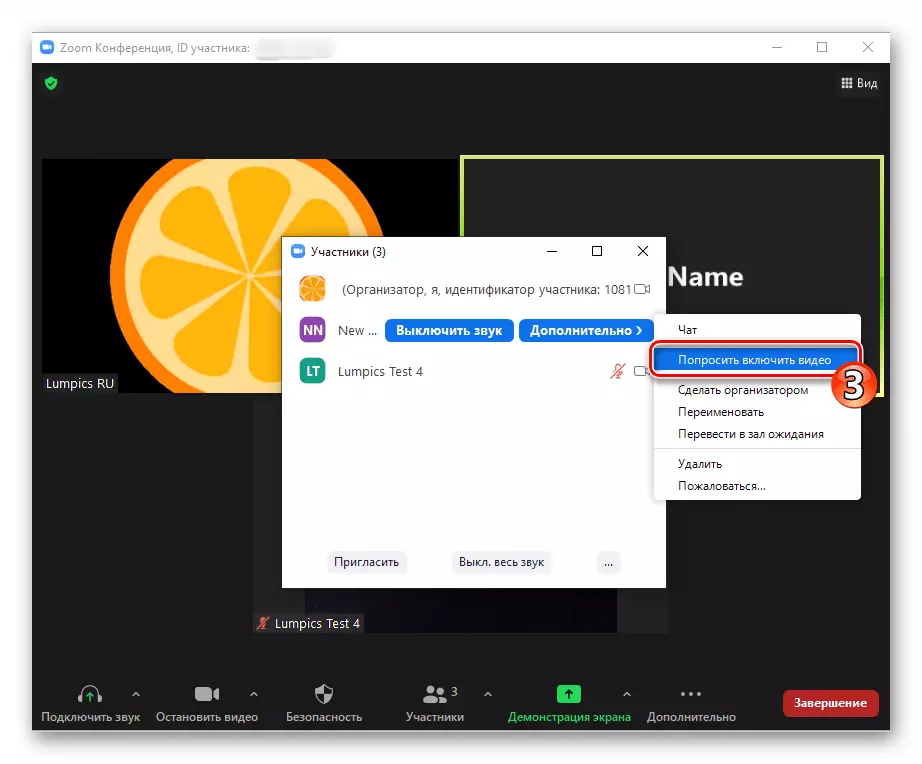
Le khetho phantsi ingqalelo inomnye umnxeba ukhetho:
- Kwi window nkomfa, Mouse kwindawo igama nxaxheba ethile.
- Nqakraza iqhosha le "..." zixhonyiwe kwikona ephezulu ngasekunene.
- Nqakraza "Buza Yenza Video" kwi menu eboniswayo yezenzo ezikhoyo.
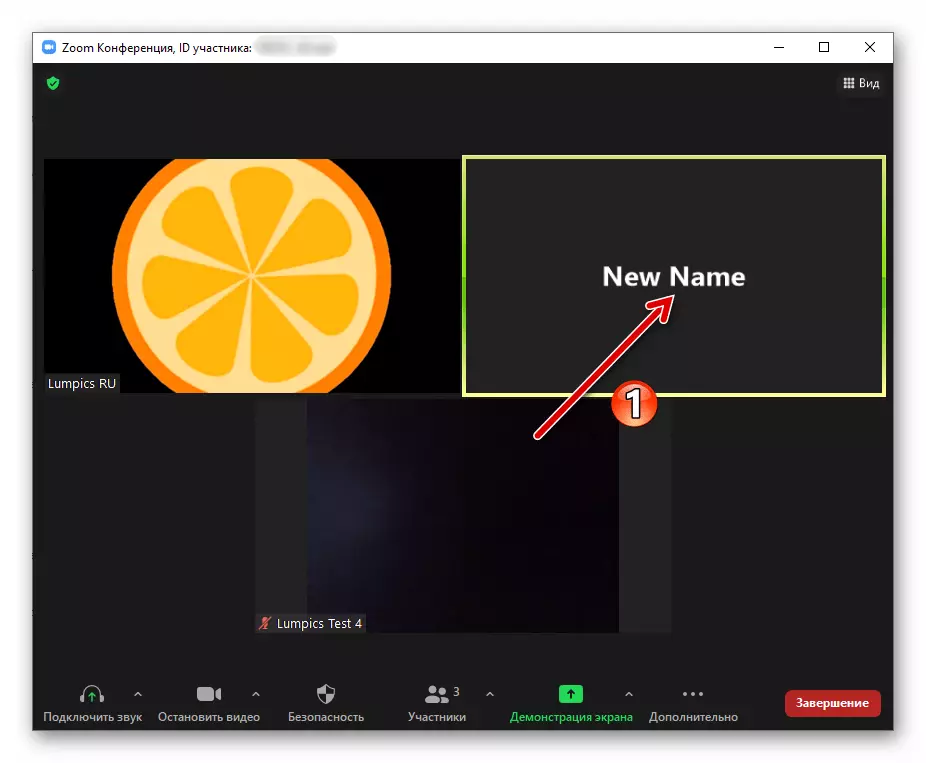
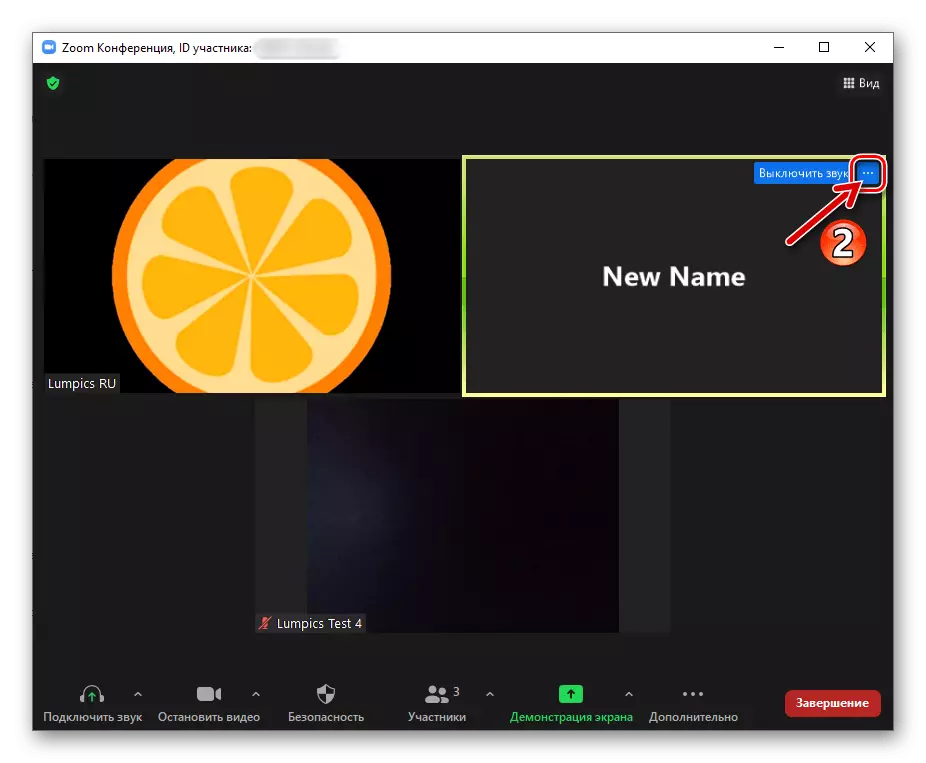
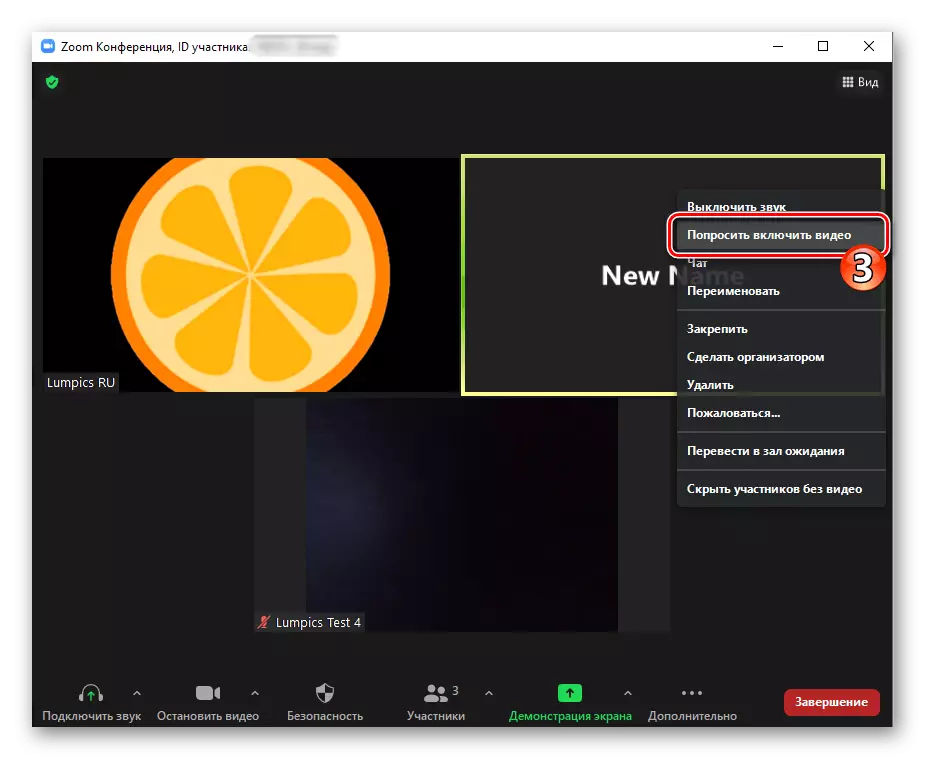
- Emva kokugqiba omnye manyathelo ezichazwe ngasentla, elinye ilungu le nkonzo ziya kufumana isaziso "Umququzeleli wabuza ukuba ziquka ividiyo" yaye baya kuba nako zaqinisekisa okanye ukwala ngokunqakraza kwi kwisixhobo yayo, ngokulandelelana, "ziquka wam ividiyo" okanye "kamva."
- Ngenxa zokwamkelwa kwesigqibo entle ekuqaleni yosasazo ividiyo ngomnye umsebenzisi, umfanekiso leyinene ezingqonge nangoko ziboniswa kwi window ye Zoom wakho kunye iinkonzo nabanye abathathi-nxaxheba kwinkomfa online.
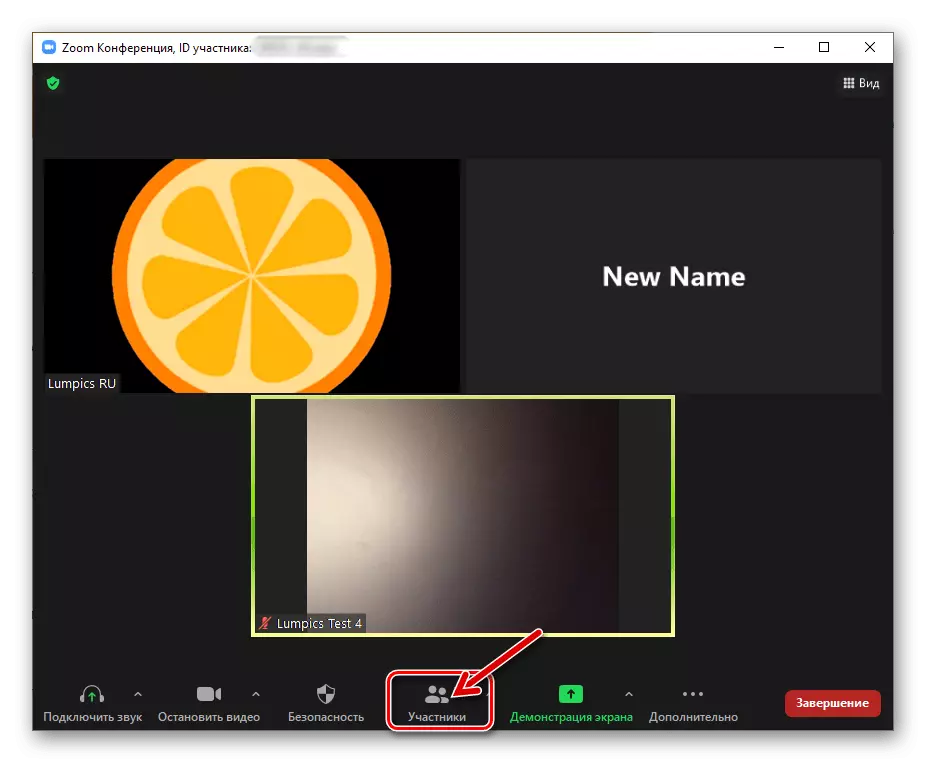
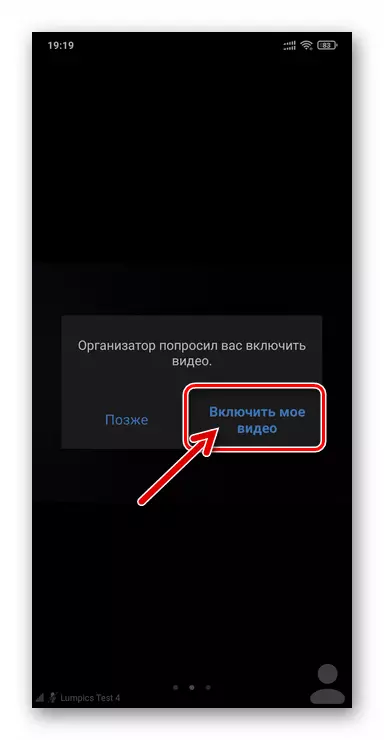

Option 2: Android kanye iOS
In Zoom isicelo mobile, i "Buza Yenza Video" imisebenzi ukhetho kwaye angabizwa ngokohlobo siseko efanayo Client echazwe ngentla kwi PC.
- Ukuba kwi-intanethi inkomfa screen, thinta kwi kwindawo yayo engundoqo ukubangela toolbar ngezantsi. Nqakraza "nxaxheba 'yaye kwiscreen elilandelayo ucofe igama lomsebenzisi kwidilesi kabani oceba ukuthumela isicelo Ukuvula ikhamera.
- Kwimenyu evulayo, nqakraza "Buza Yenza ividiyo". Ukuba kuyimfuneko, phinda ngenkqubo nabanye abantu uze ucofe "Vala" Ukubuyela kule nkomfa.
- Lindela isigqibo ngokunika ividiyo losasazo ngomnye umsebenzisi - kamsinya nje ecofa "Yenza My Video" phantsi isicelo sakho,
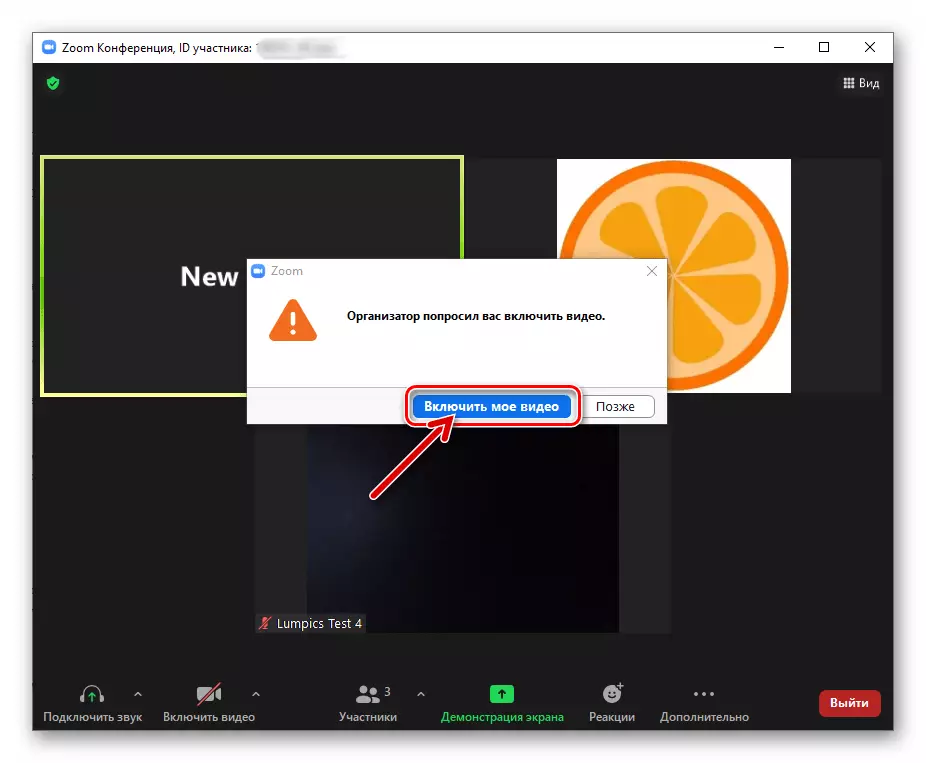
Wena kunye nabanye abathathi-nxaxheba balungiselela ngalo zoom kweseshoni zonxibelelwano ziya ukufikelela imboniselo umfanekiso.
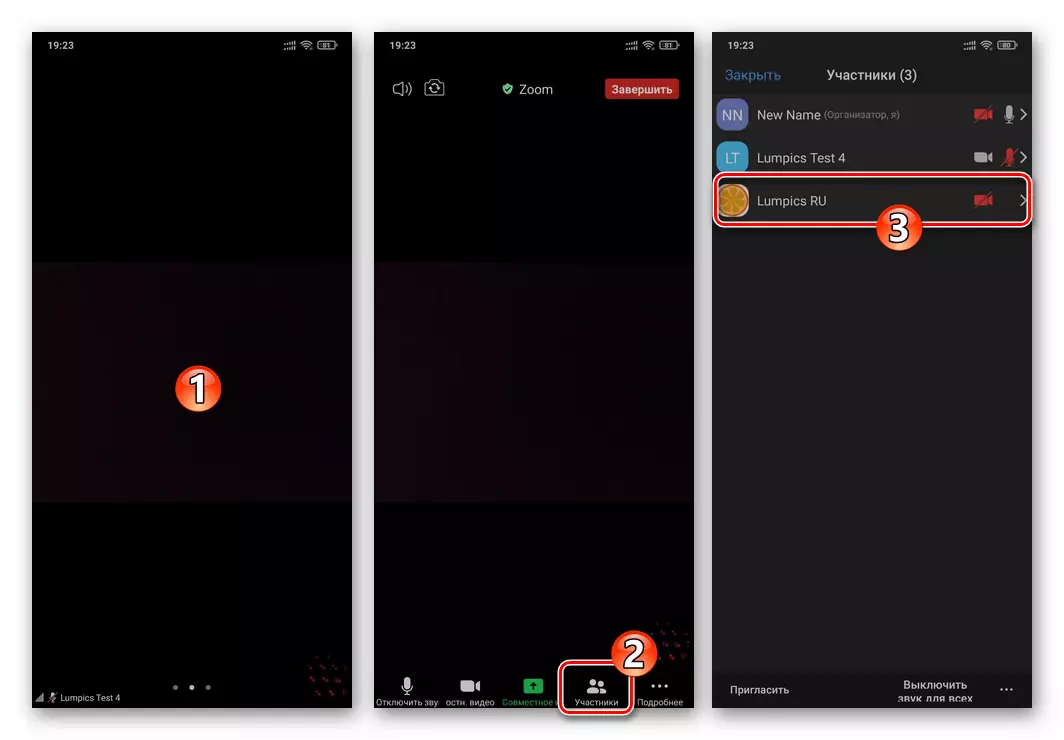
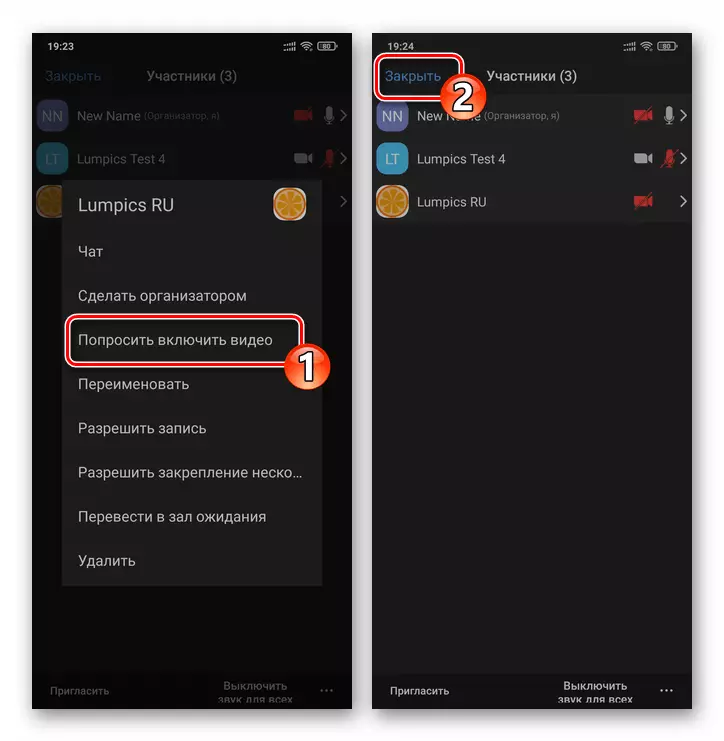

Ukongeza. remote control of camera somnye
Xa ukuhlela umsebenzi kunye iguqulelwe nge Zoom ividiyo imilambo, ukongeza umsebenzi ekujongwe ukuba "namathelwano" yi ngumququzeleli kwinkomfa umsebenzisi, ukuqala umboniso mfanekiso, ungenza kusebenze kwaye usebenzise elinye ithuba - "Ikhamera Management ". Olu phawu ifumaneka ukuba isetyenziswe ngawo onke nxaxheba iseshoni zonxibelelwano kwaye ikuvumela ukuswitsha ukude phakathi izixhobo ividiyo (ewebhu ezininzi kwi PC okanye phambi / ikhamera eziphambili kwi ifowuni ephathwayo) interlocutors.Inyathelo 1: yovulo Options in Zoom Profile
Ngokungagqibekanga, umsebenzi nezinye nxaxheba kunye ukufikelela iikhamera zazo ivaliwe kwiinkangeleko yomsebenzisi, ngoko ngaphambi kokuba ukuba ukuyisebenzisa kuyo, kufuneka uzalise le miyalelo ilandelayo.
I parameter phantsi ingqalelo kufuneka zibandakanywe zombini inxaxheba ukuzalana unxulumano lwabantu - ecela ulawulo lwekhamera nokunika ngayo!
- Vula njengawuphi na umkhangeli zincwadi web, yiya kule linki ilandelayo Zoom site esemthethweni.
website esemthethweni lombutho lombutho leenkomfa online Sondeza
- Cofa "Ngena" ngaphezulu kwephepha lewebhu, ungene.
- Yiya "useto lweprofayili" lweprofayili kwiCandelo loLuhlu lweParamitha.
- Skrolela ngolwazi kwi "Ingqungquthela" ithebhu
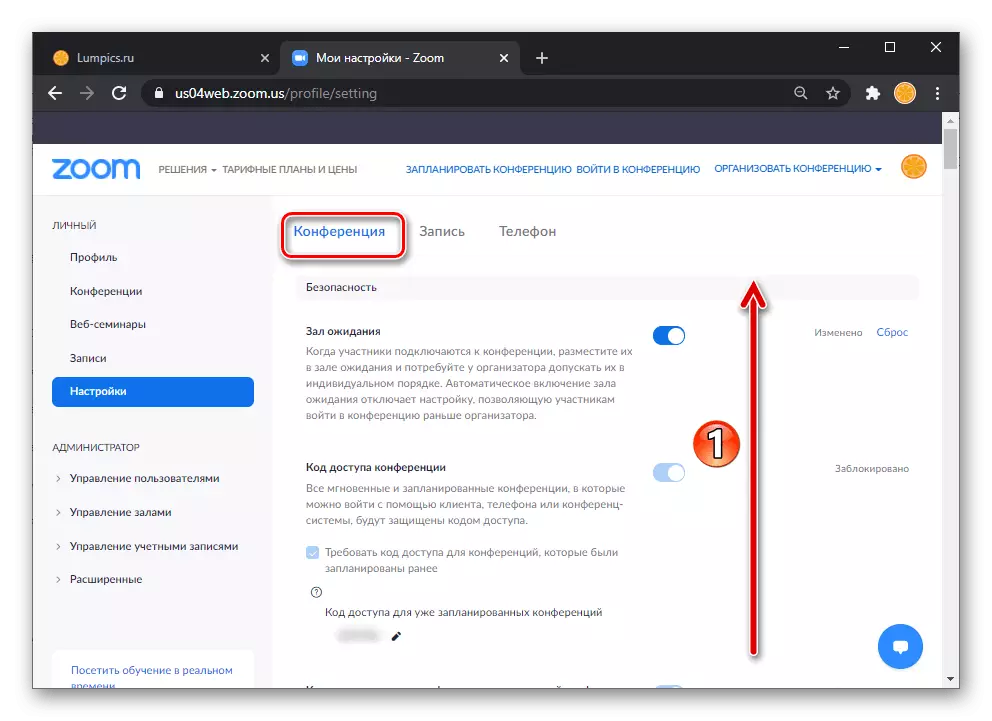
Phambi kwebhloko "kwinkomfa (eyandisiweyo)".
- Nalu ukhetho "Lolawulo lwekhamera elikude" -
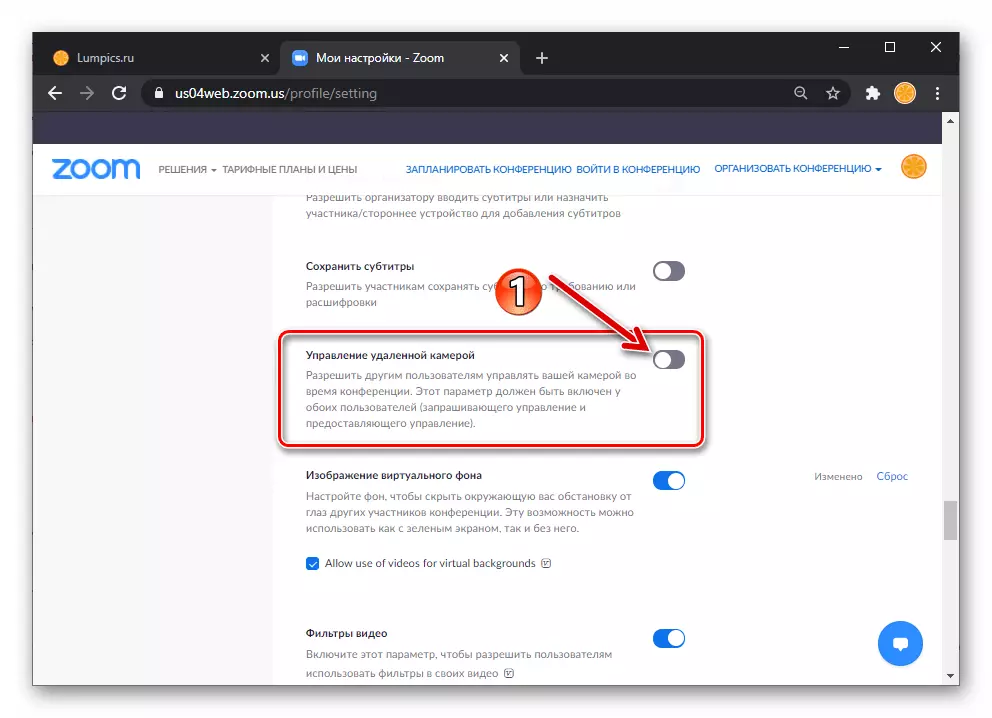
Imouse nqakraza kwilungelo lokutshintshela kwindawo elungileyo ukuya kwindawo "ebandakanywayo".


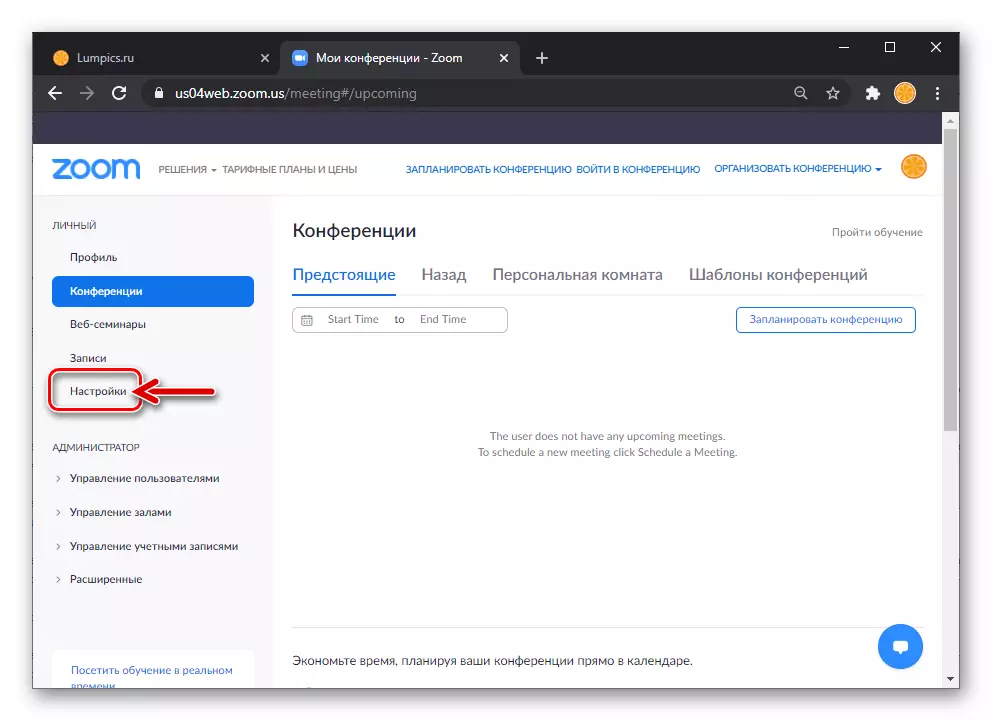
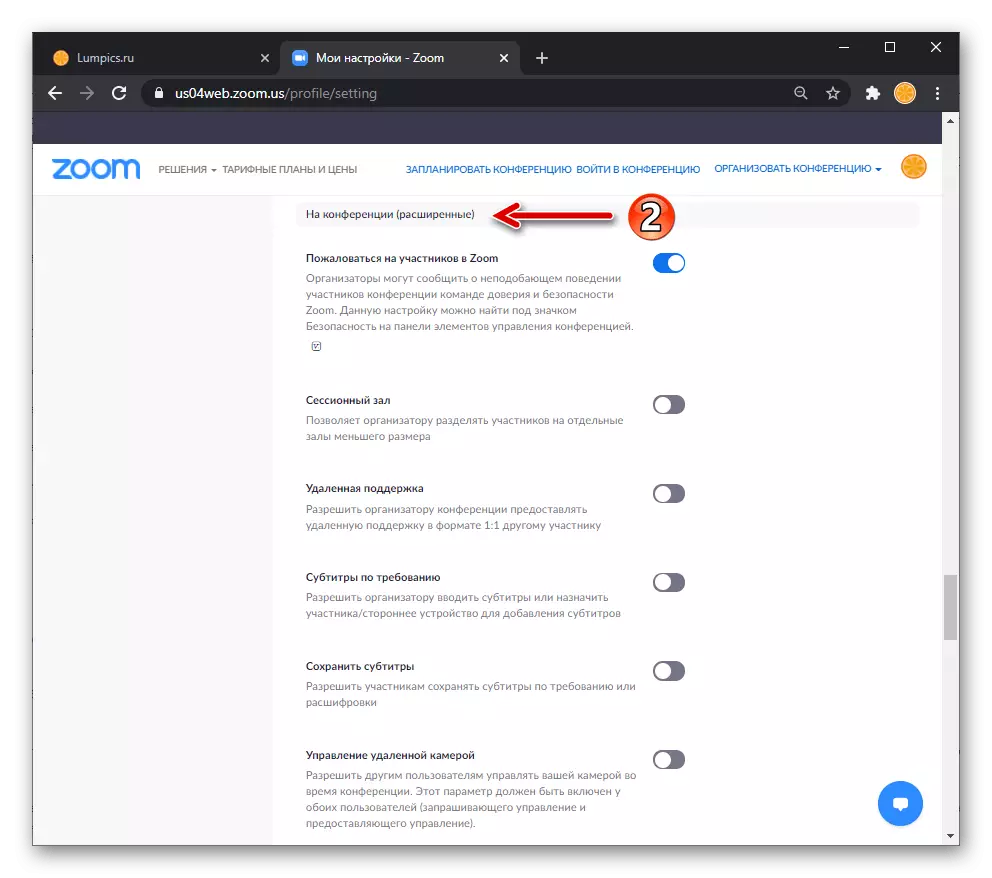

Inyathelo 2: Usebenzisa uLawulo lwekhamera olude
- Ngokujoyina inkomfa ye-ZOOM, kukucela ukuba ufikelele kwikhamera yenye yabathathi-nxaxheba:
- Ngaphakathi Zoom zeWindows. Cofa ekunene ekubonakaliseni enye indawo yomsebenzisi wefestile, kwimenyu ebonakalayo, khetha "ulawulo lwekhamera".
- Ukuthumela umbuzo Isicelo sefowuni Fowunela uluhlu lwenkomfa, cofa ngegama lomsebenzisi oyifunayo, cofa "kulawulo lweMemo" kwimenyu ebonisiweyo.
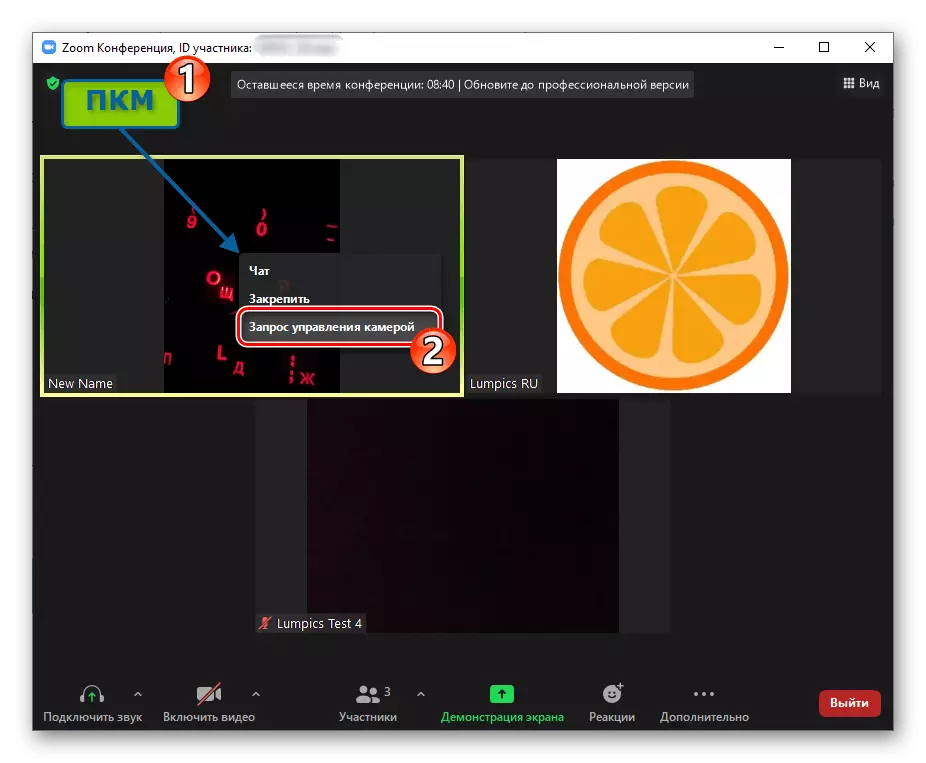
- Emva koko ufuna omnye umsebenzisi aqinisekise ngesicelo esifunyenwe kuwe kwi-isosom sayo, kwaye ngenxa yoko uya kufumana ithuba
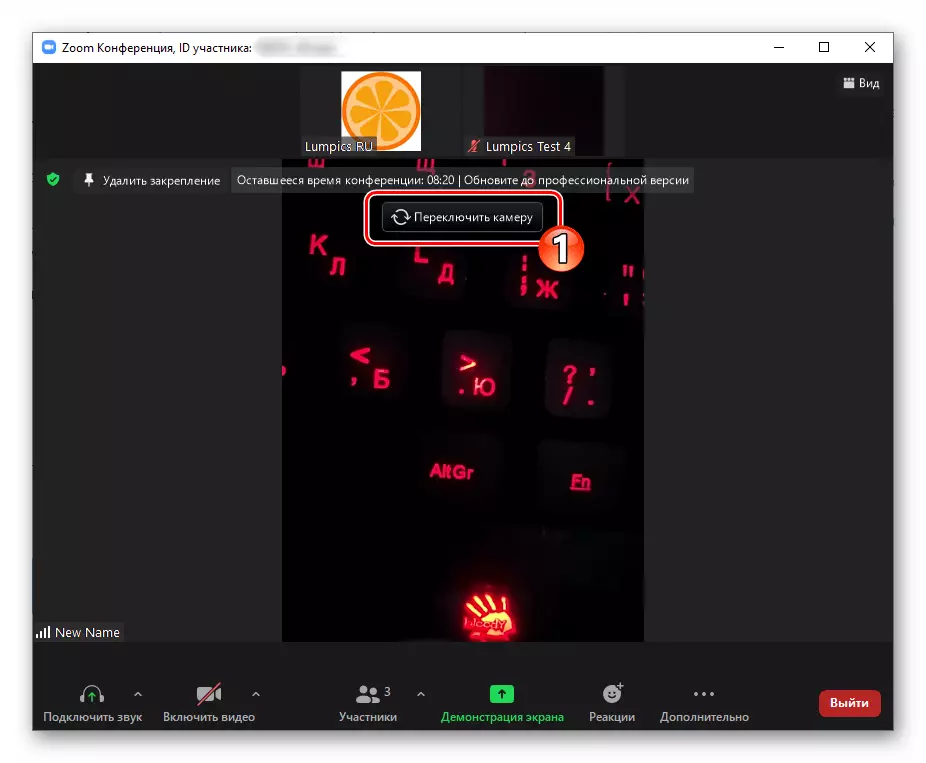
Tshintshela kwifestile okanye kwiscreen sengqungquthela yesicelo sakho esifakwe ziikhamera ezikwimisitho yevidiyo ekude yevidiyo.